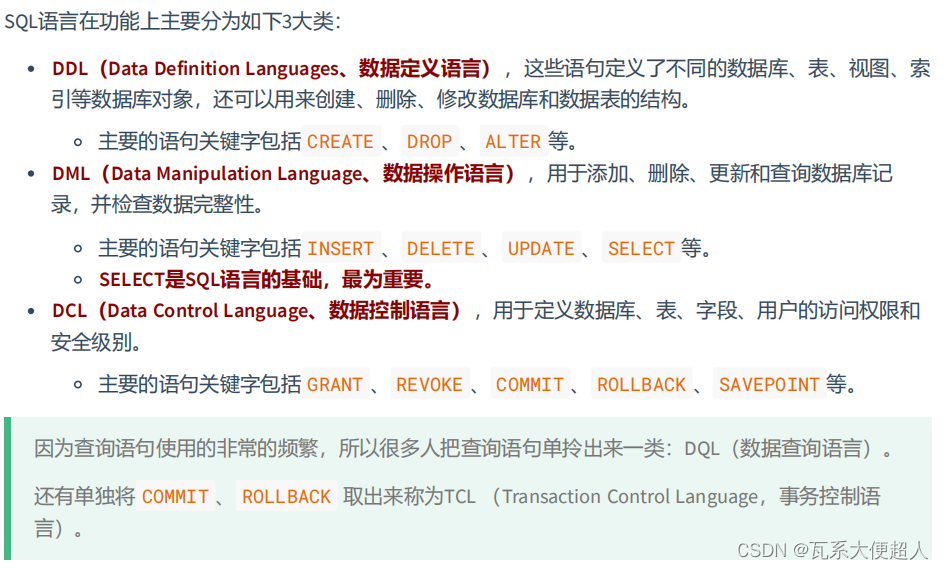使用fdisk格式化U盘
-
查看硬盘挂载点
df
-
卸载挂载的硬盘
umount /media/xxx/8CDA-0A87 -
擦除硬盘分区信息
mkfs.vfat /dev/sdb -I
-
创建新的分区
#fdisk打开硬盘/dev/sdb sudo fdisk /dev/sdb #创建新分区 n #选择创建主分区 p #选择分区数目 1 #输入起始扇区,使用默认值 [enter] #输入结束扇区,使用默认值 [enter]
-
修改分区类型
默认创建的分区类型为Linux我们的目标类型是FAT32;#选择分区类型 t #打印所有分区类型 L #选择FAT32类型 b #打印分区信息确认结果 p #保存设置到硬盘 w
-
初始化新分区
mkfs.vfat /dev/sdb1
使用parted工具格式化U盘
-
显示块设备信息
lsblk得到U盘的设备信息如下图,不同设备上会有区别,一般是sdxx最后一个设备;

-
安全清除数据(可选)
如果对要格式化的数据需要清洗掉,则可以采用dd指令将原数据写覆盖掉;sudo dd if=/dev/zero of=/dev/sdb bs=4096 status=progress -
格式化设备为FAT32类型
#创建分区表 sudo parted /dev/sdb --script -- mklabel msdos #创建占用全部空间的FAT32分区 sudo parted /dev/sdb --script -- mkpart primary fat32 1MiB 100% #将启动分区格式化为FAT32 sudo mkfs.vfat -F32 /dev/sdb1 #打印分区表检验分区创建是否正确 sudo parted /dev/sdb --script print
使用window格式化
启动cmd,输入下列指令,其中F是对应的U盘盘符;
format/q F:/fs:fat32/a:4096
扩展阅读
FAT32和FAT32(LBA)的区别
LBA是指Logical Block Addressing(逻辑区块地址),而不带LBA则使用的CHS机制描述的电脑存储设备;CHS(Cylinder-head-sector)存在容量上限,超过8G的数据无法显示,因此U盘容量超过8G的设备格式化为FAT32会自动格式化为FAT32(LBA), 对于简单支持FAT32的设备FAT32(LBA)格式可能无法识别; 可参考fat32 or fat32(lba) partition type;
This is yet another guess, but I don’t really think it matters these days. LBA was used back in the days when you had disks bigger than 8GB. Without LBA, some BIOS could not address disks bigger than 8GB.
参考文章
- linux 下 格式化u盘 并分区 为fat32文件系统
- 如何在 Linux 上格式化 U 盘和 SD 卡